Excel Daten makieren wenn älter dann rot?
Hey Leute,
ich stehe gerade vor folgendes Problem.
Ich möchte eine Liste der aktuellen Verbandskästen in unserem Fuhrpark machen und diese haben ja ein Ablaufdatum.
Die Ablaufdaten werden zu dem jeweiligen Kennzeichen zugeordnet und folgendes soll passieren in Excel: Wenn mm:jjjj älter als HEUTE; dann ROT und wenn mm:jjjj gleich zu HEUTE; dann GRÜN. Steht kein DATUM in einer Zelle, so soll diese farblos bleiben!
Hat da jemand eine Lösung parat wie ich diese Regel erstelle?
Verbindlichsten Dank :)
Anbei wie ich es mir vorstelle!


1 Antwort
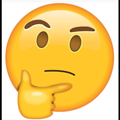
folgende Schritte ausprobieren:
- Markieren Sie den Zellbereich, in dem die Ablaufdaten enthalten sind. Zum Beispiel B2:B10.
- Klicken Sie auf der Registerkarte Start auf Bedingte Formatierung und wählen Sie Neue Regel.
- Wählen Sie Formel zur Ermittlung der zu formatierenden Zellen verwenden und geben Sie die folgende Formel ein: =B2<HEUTE(). Diese Formel prüft, ob das Datum in der Zelle kleiner als das heutige Datum ist.
- Klicken Sie auf Formatieren und wählen Sie auf der Registerkarte Ausfüllen die Farbe Rot aus. Klicken Sie auf OK.
- Wiederholen Sie die Schritte 2 bis 4, aber ändern Sie die Formel zu =B2=HEUTE() und wählen Sie die Farbe Grün aus. Diese Formel prüft, ob das Datum in der Zelle gleich dem heutigen Datum ist.
- Klicken Sie auf OK, um die bedingte Formatierung anzuwenden.
Sie sollten nun sehen, dass die Zellen mit den abgelaufenen oder aktuellen Ablaufdaten rot oder grün markiert sind. Die Zellen ohne Datum oder mit zukünftigen Daten bleiben unverändert.
Quelle:
(1) Excel: Bedingte Formatierung abhängig vom Datum - so geht's. https://praxistipps.chip.de/excel-bedingte-formatierung-abhaengig-vom-datum-so-gehts_94393
(2) Termine in Excel-Listen mit der Ampelmethode farbig hervorheben. https://www.computerwissen.de/software/office/excel/funktionen-excel/bedingte-formatierungen-in-excel-das-ist-moeglich/termine-in-excel-listen-mit-der-ampelmethode-farbig-hervorheben/
(3) Verwenden von bedingter Formatierung zum Hervorheben von Informationen .... https://support.microsoft.com/de-de/office/verwenden-von-bedingter-formatierung-zum-hervorheben-von-informationen-fed60dfa-1d3f-4e13-9ecb-f1951ff89d7f